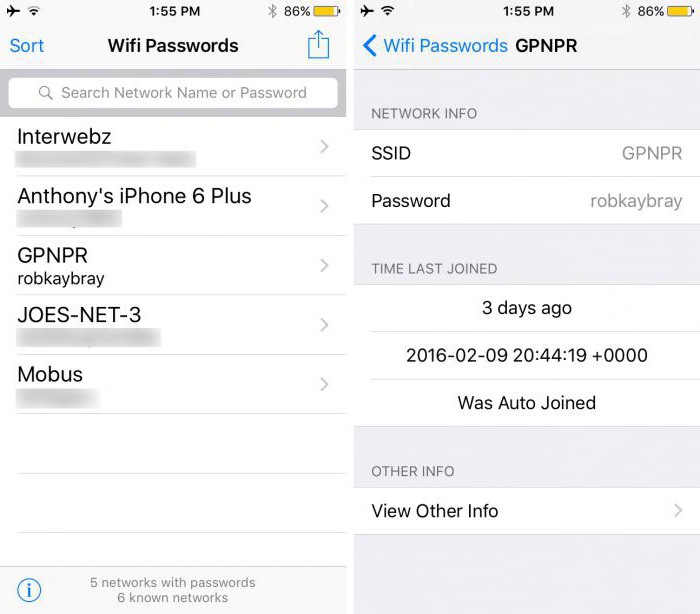Як змінити пароль на WiFi? Як дізнатися пароль на WiFi?
Доступ в інтернет через Wi-Fi використовують дужебагато російських користувачів. Вводять, підключаючись в інтернету, пароль, часто не замислюючись про те, звідки він взявся. У багатьох випадках установки домашньої мережі користувачі довіряють фахівцям, запрошуваним з сервісних центрів. Це, звичайно, платна послуга. І дуже часто непрозора (з тієї точки зору, що користувач насилу розбирається в діях, вироблених майстром).
Разом з тим багатьом власникам домашніхкомп'ютерних мереж хочеться дізнатися більше про нюанси налаштування обладнання та програмного забезпечення, навчитися працювати з "залізом" самостійно, без залучення сторонніх помічників.

Подібні ініціативи легко реалізовані. Хоча б тому, що процес налаштування бездротових мереж, як правило, полягає в завданні всього лише кількох ключових параметрів. Один з яких, власне, пароль.
Які основні нюанси, на які слідзвертати увагу при налаштуванні домашньої бездротової мережі? У чому полягає значення пароля для Wi-Fi? Які особливості настройки роутерів? Як змінити пароль на WiFi коректним способом?
Ми будемо діяти відповідно до дуже простийінструкції. Вона дозволить нам встановити, чи ж змінити пароль на WiFi-роутера, а також ввести інші, що необхідні для установки інтернет-з'єднання, параметри в налаштуваннях маршрутизатора.
Навіщо потрібен пароль для Wi-Fi?
Якщо бездротова мережа не буде захищена паролем,то підключатися до неї зможе абсолютно будь-який бажаючий людина з пристроєм, що підтримує Wi-Fi-стандарти. У його розпорядженні буде безкоштовний інтернет, а також потенційна можливість отримання доступу до файлів на пристроях, що знаходяться в мережі.
Який пароль найнадійніший?
Специфіка бездротового зв'язку полягає в тому, що надійність парольного захисту від несанкціонованого доступу до мережі залежить відразу від декількох факторів.
Довжина і складність
Перший - це довжина і складність пароля. Необхідно максимально ускладнити можливість його підбору або вгадування. Перш ніж замислюватися над тим, як змінити пароль на WiFi, корисно обзавестися програмою-генератором випадкових наборів символів. В інтернеті такі рішення представлені у великій кількості (в тому числі у вигляді онлайн-скриптів, які навіть завантажувати не треба).
шифрування
Другий фактор - це захист пароля від дешифрування. Справа в тому, що комбінація символів, яку вводить використовувати для доступу в мережу, зберігається в апаратній базі даних роутера. Якщо хакер зможе проникнути в неї, то прочитає і пароль. Зробити це він може за допомогою аналізу радіотрафіка, який генерує роутер.
секретність
Третій фактор - надійність методів зберіганняпароля в секреті. Це найважливіша умова безпеки мережі. Хакер тільки і мріє про те, як подивитися пароль на WiFi, викладений власником роутера на видному місці. Незважаючи на те що пароль може бути дужескладним, в ідеалі потрібно запам'ятати його і ніде не записувати. І не повідомляти, зрозуміло, всім підряд. Нерідкі випадки, коли хакер, вирішуючи питання про те, як дізнатися пароль на WiFi, всілякими способами намагається вивідати у власника секретне місце зберігання потрібного коду.

З метою припинення подібних дій IT-інженерами розроблені різні алгоритми шифрування Wi-Fi-зв'язку. Розглянемо їх основні різновиди.
WEP-шифрування
Даний алгоритм вважається самим базовим, а томудосить крихким. Але коли інших варіантів немає - доведеться користуватися ним. WEP-захист не пустить користувача в Wi-Fi-мережу без введення правильного пароля, але що генерується в рамках даного алгоритму мережевий трафік дуже легко розшифровується найпростішими хакерськими програмами, якими може оволодіти будь-який початківець користувач.

Тому обчислити пароль в рамках WEP-захисту дуже просто. Відповідно, не буде ніяких проблем з тим, як змінити пароль на WiFi так, щоб навіть власник роутера не зміг увійти в мережу.
WPA-шифрування
З метою підвищення рівня захищеностібездротових мереж IT-інженери створили новий протокол шифрування WiFi-зв'язку - WPA. У ньому реалізується відразу кілька різних технологій, покликаних максимально знизити ймовірність обчислення пароля за допомогою аналізу радіотрафіка. Особливість технологій шифрування в рамках WPA-протоколу в тому, що дані в Wi-Fi-мережі передаються в рамках великої кількості пакетів з непостійним вмістом.

У той час як при WEP-захисті дані передаються врамках єдиного потоку. Якщо хакер перехопить один пакет, зашифрований при допомогою протоколу WPA, то не зможе обчислити пароль, поки не порівняє дані з інформацією з сотень або навіть тисяч інших. На це йому знадобиться дуже багато часу. І тому, якщо пароль досить складний, то ймовірність злому WPA-шифрування буде вкрай невелика.
WPA2-шифрування
Даний протокол зв'язку являє собоюнаступний щабель у розвитку попереднього алгоритму захисту бездротових мереж. Вона оптимізована головним чином з точки зору швидкості роботи і дозволяє ефективно шифрувати дані для великої кількості пристроїв, підключених до однієї мережі. У той же час алгоритм WPA2 володіє ще сильнішою захищеністю, ніж WPA, в аспекті обчислення пароля.
налаштовуємо роутер
Перш ніж поставити пароль на роутер, нам необхідно буде провести ряд інших налаштувань. Насамперед, потрібно коректно підключити пристрій до комп'ютера. Причому в дротовому режимі.
Інструкція, яка наводиться нижче, підходить,безумовно, не для всіх роутерів. Порядок дій користувача щодо того, як встановити або змінити пароль на TP-Link, WiFi-роутера від ZyXel, модемі, випущеному під брендом D-Link, може відрізнятися. Але різниця між підходами до налаштування різних моделей, як правило, мінімальна. Якщо вони і буде, то в більшості випадків користувач зможе адаптувати цю інструкцію до конкретної марки роутера.

Апаратна настройка роутера
Більшість маршрутизаторів мають три основнихтипу портів (розташованих в задній частині корпусу). Частина з них (як правило, один) з'єднується з каналом зв'язку з інтернетом (DSL, Ethernet, «оптоволокно» і т. Д.), Інші призначені для підключення пристрою до ПК і джерела електроживлення.
Той порт, що покликаний з'єднувати девайс зівсесвітньою мережею, як правило, підписаний як «Internet». Підключення пристрою до ПК здійснюється в більшості випадків через Ethernet-кабель ( «виту пару») або USB-провід. Обидва досить легко розпізнати по специфічної конфігурації роз'єму, а іноді і за кольором. Ethernet-кабель, як правило, жовтий, а USB - синій.
По можливості, слід підключати «виту пару»(В цьому випадку нам не знадобиться установка драйверів для пристрою). Один кінець кабелю, який, швидше за все, буде жовтого кольору, ми підключаємо до роутера, інший - до мережевої карти комп'ютера. Невеликий підказкою для нас стане той факт, що роз'єми і там і там абсолютно однакові, на відміну від USB-з'єднання.
Підключення роутера до ПК слід робити, колиобидва девайса знеструмлені. Насамперед включаємо маршрутизатор, переконуємося, що лампочка живлення на передній панелі світиться. Потім - комп'ютер. Після завантаження операційної системи в правій частині нижньої панелі (поруч з годинником і мовної розкладкою) повинен з'явитися індикатор підключення до локальної мережі.
На цьому роботу, пов'язану з налаштуванням апаратної частини, можна вважати завершеною. Переходимо до етапу взаємодії з пристроєм на програмному рівні.
Програмна настройка роутера
Нам необхідно запустити інтерфейс управління роутером. Він дозволить нам провести велику кількість дій. З його допомогою можна встановити, поміняти або ж дізнатися пароль WiFi на комп'ютері.

Для запуску інтерфейсу ми відкриваємо будь-який браузері вводимо в верхній рядок наступний IP-адреса: 192.168.0.1. У вікні вводимо логін і пароль, які звучать однаково: admin (в деяких роутерах ім'я користувача інше - root).
Після цього користувач перейде на сторінкуінтерфейсу, в якому будуть опції настройки роутера. Нас цікавить закладка, яка містить в собі слово Wi-Fi. Вибравши її, ми потрапимо на сторінку, де потрібно ввести такі дані:
1. Назва бездротової мережі (SSID).
Воно може бути будь-яким (латинськими літерами). Рекомендується дотримуватися нейтральних і легко запам'ятовуються слів.
2. Вибір типу аутентифікації.
Згадуємо нашу міні-лекцію про методи шифрування. Вибираємо найнадійніший тип аутентифікації, тобто той, в назві якого містяться абревіатури WPA або WPA2.
3. Власне пароль.
Мінімальна його довжина - 8 символів. Який пароль на WiFi найнадійніший? Вище ми частково відповіли на це питання, порадивши користуватися програмами-генераторами випадкової послідовності символів. Але якщо доступу до такого продукту немає, то можна обійтися поєднанням букв і цифр. Наприклад, один символ - буква, інший - цифра.
Після всіх операцій натискаємо на кнопку «зберегтизміни »(по-англійськи« save settings »), чекаємо перезавантаження роутера близько хвилини. Готово. Можна від'єднувати «виту пару», що включає роутер до ПК. Тепер буде працювати Wi-Fi-зв'язок. Підключатися можна з будь-якого пристрою, що підтримує бездротове з'єднання.
Як змінити пароль на WiFi при необхідності? Для того щоб зробити це, потрібно зновупідключити роутер за допомогою кабелю до ПК і увійти в інтерфейс управління. Потім ми вибираємо тепер уже знайому ятати з настройками Wi-Fi і потрапляємо на потрібну сторінку - ту, на якій буде видно пароль. І де його можна поміняти на будь-який інший. Тобто не буде проблем і з тим, як дізнатися пароль на WiFi.
Нюанси настройки інтернет-з'єднання
У ряді випадків проведення зазначених вищеоперацій недостатньо. Справа в тому, що цей сценарій відображає процес налаштування Wi-Fi-з'єднання з паролем в тих випадках, коли опції з'єднання з інтернетом встановлюються системою автоматично, відповідно до стандартів, прийнятих більшістю російських провайдерів.
Цілком можливо, що той чи інший оператордоступу в мережу Інтернет працює з іншими настройками. Так, наприклад, для користування послугами доступу в онлайн, надаваними білоруським провайдером ByFly, необхідно провести ряд додаткових дій з роутером. Яких саме?
Перед тим як налаштовувати бездротову мережу івстановлювати пароль на WiFi-модем, необхідно переконатися в коректності опцій, що регулюють з'єднання роутера з інтернетом. Для цього, увійшовши в інтерфейс управління пристроєм з використанням IP-адреси 192.168.1.1., Потрібно вибрати опцію, яка буде називатися «Internet Setup» або іншим подібним чином.
На сторінці, потрібно вибрати коректний протокол з'єднання роутера з інтернетом: в більшості випадків це PPPoE / PPPoA.
Також необхідно виставити правильні значення для VPI і VCI. У місті Мінську, наприклад, потрібно буде вписати цифри 0 і 33.
Провайдер може організовувати доступ в мережу пологіну та паролю, які також вводяться в сусідніх полях. Для клієнтів ByFly ім'я користувача буде відповідати номеру контракту. Пароль вказано в самому тексті договору.

Залежно від конфігурації модему може знадобитися вибрати коректні опції в таких пунктах, як «Bridge Interface», або, наприклад, «Dynamic Route».
Після введення всіх необхідних параметрів можна,нарешті, встановити або змінити пароль на WiFi. ByFly - безумовно, сучасний оператор зв'язку. Але деякі дії з налаштування модемів для користування його послугами клієнти зробити все ж повинні самостійно.
Якщо навіть є необхідність виставитиперераховані вище настройки або скорегувати їх, в розділі опцій, пов'язаних з бездротовим з'єднанням, будь-яких змін вносити не потрібні. Інтернет-канал і Wi-Fi-мережу з технологічної точки зору - два різних модуля роутера. Думати про те, як змінити пароль на WiFi за фактом коригування налаштувань інтернет-з'єднання, не потрібно. Буде потрібно це тільки в му випадку, якщо сам користувач з яких-небудь причин вирішив змінити свій секретний код для входу в мережу.
Відзначимо тільки, що сучасні провайдери, якправило, намагаються працювати з настройками, виставленими в модемах користувачів за замовчуванням. Всі перераховані вище операції в загальному випадку проводити не потрібно, але не виключено, що така необхідність виникне.
Як змінити пароль на WiFi, ми тепер знаємо. Також ми вивчили деякі тонкощі, пов'язані з безпекою бездротових мереж і технологіями шифрування даних.
</ P>>